При отправке файлов по электронной почте иногда возникает необходимость сделать путь к файлу кликабельным. Это может быть полезно, чтобы получатель письма смог быстро открыть вложенный файл, перейдя по ссылке. Каким образом можно сделать путь к файлу в письме кликабельным? Об этом и поговорим в данном кратком руководстве.
Прежде всего, для создания ссылки на путь к файлу в письме необходимо использовать HTML-форматирование. Подобное форматирование позволяет вставлять в письмо различные теги, которые являются кликабельными элементами на веб-странице. Одним из таких тегов является тег "a", который служит для создания гиперссылок.
Для того чтобы сделать путь к файлу кликабельным, вам потребуется использовать тег "a" в следующем формате:
<a href="путь_к_файлу">текст_ссылки</a>
Здесь "путь_к_файлу" - это фактический путь к вашему файлу на сервере или внутри письма, а "текст_ссылки" - это текст, который будет отображаться в письме и служить ссылкой на данный путь к файлу.
Как создать ссылку на файл в письме
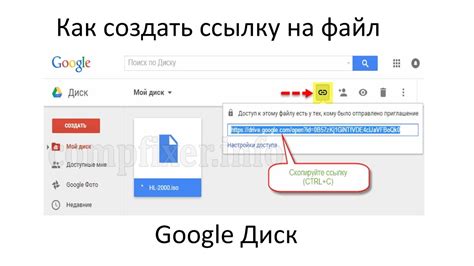
Чтобы создать ссылку на файл в письме, вам понадобится знать путь к файлу. Это может быть путь к файлу на вашем компьютере или путь к файлу на веб-сервере. Вот простой шаг за шагом гайд о том, как это сделать:
Шаг 1: Откройте свое электронное письмо и выберите место, где вы хотите разместить ссылку на файл.
Шаг 2: Напишите текст, который вы хотите сделать ссылкой на файл. Например, "Нажмите здесь, чтобы скачать файл".
Шаг 3: Выделите текст, который вы хотите сделать ссылкой.
Шаг 4: Нажмите правой кнопкой мыши на выделенный текст и выберите опцию "Вставить ссылку" или "Добавить гиперссылку" (в зависимости от используемого электронного клиента).
Шаг 5: В появившемся диалоговом окне введите путь к файлу в поле "URL" или "Адрес" (например, "C:\МойДокументы\файл.docx" или "https://www.example.com/файл.docx").
Шаг 6: Нажмите "ОК" или "Применить", чтобы создать ссылку на файл.
Теперь, когда получатели вашего письма нажмут на созданную ссылку, они смогут скачать файл. Убедитесь, что файл доступен для скачивания по указанному пути на веб-сервере, если вы используете ссылку на веб-ресурс. Также помните, что некоторые получатели могут иметь ограничения на открытие файлов определенного формата или на скачивание файлов с некоторых веб-сайтов.
Выберите файл для пути ссылки
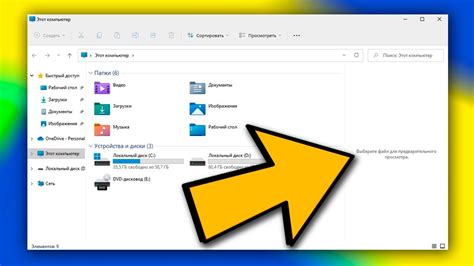
Чтобы создать ссылку на файл в письме, следует сначала выбрать нужный файл. Вам потребуется знать путь к файлу, который вы хотите приложить к письму.
Для выбора файла можно воспользоваться проводником (Windows Explorer или Finder на Mac). Откройте проводник и найдите нужный файл в файловой системе компьютера. Вы можете выбрать файл любого формата: текстовый документ, изображение, видео, аудио и т. д.
После выбора файла запомните его полный путь. Вам потребуется вставить этот путь в HTML-код ссылки в письме. Путь обычно состоит из названия диска (например, C: или Macintosh HD), имени всех вложенных папок и названия файла.
Например, если файл находится в папке "Документы" на рабочем столе и называется "отчет.docx", то путь будет примерно таким:
| Windows: | C:\Пользователи\Имя_пользователя\Рабочий_стол\Документы\отчет.docx |
| Mac: | /Пользователи/Имя_пользователя/Рабочий_стол/Документы/отчет.docx |
После выбора файла и запоминания его пути вы готовы создать ссылку на файл в письме!
Создайте HTML-код ссылки
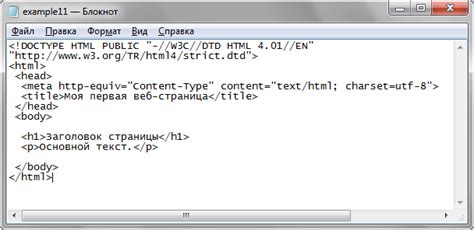
Атрибут href указывает на путь к файлу. Чтобы создать ссылку на картинку, файл или документ, вам необходимо указать путь к файлу в этом атрибуте. Например:
- <a href="путь_к_файлу">Текст ссылки</a>
Атрибут title предоставляет дополнительную информацию о ссылке, которая будет отображаться, когда пользователь наведет на ссылку курсором мыши. Например:
- <a href="путь_к_файлу" title="Описание ссылки">Текст ссылки</a>
Помимо этого, вы можете использовать другие атрибуты для управления поведением ссылки, такие как target, который позволяет открывать ссылку в новой вкладке или окне:
- <a href="путь_к_файлу" target="_blank">Текст ссылки</a>
Возможности стилизации ссылок предоставляются с помощью CSS. Вы можете добавить класс или идентификатор к тегу <a> и применить к нему необходимые стили в файле CSS. Например:
- <a href="путь_к_файлу" class="my-link">Текст ссылки</a>
Готово! Теперь вы знаете, как создать HTML-код ссылки на путь к файлу в письме.
Вставьте путь к файлу в тег ссылки
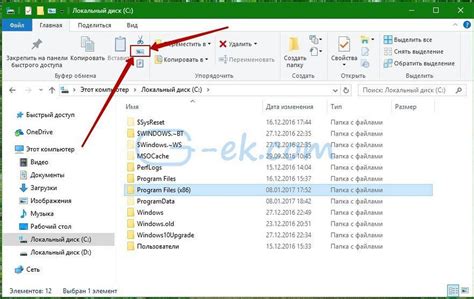
Чтобы сделать путь к файлу ссылкой в письме, вам понадобится использовать тег ссылки (<a>). Вставьте путь к файлу в атрибут href этого тега. Пример:
<a href="путь_к_файлу">Текст ссылки</a>Вместо "путь_к_файлу" укажите полный путь к вашему файлу или его относительный путь относительно папки, в которой находится HTML-файл с вашим письмом. Например:
<a href="documents/file.docx">Скачать документ</a>Важно помнить, что путь к файлу должен быть относительным для уверенности, что ссылка будет работать правильно независимо от места, где будет открыто письмо. Если вы использовали абсолютный путь, убедитесь, что он все равно будет действителен для получателя письма.
Проверьте работу ссылки
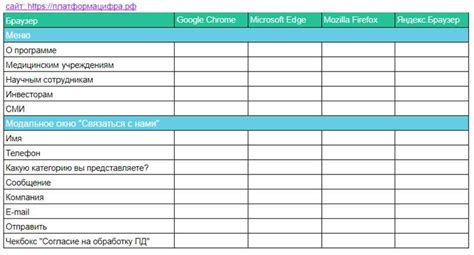
После того, как вы добавили ссылку на файл в свое письмо, очень важно проверить, что она работает правильно.
Вы можете сделать это, щелкнув на ссылку и убедившись, что она открывает файл, который вы ожидаете.
Также рекомендуется протестировать ссылку на различных устройствах или веб-браузерах, чтобы удостовериться, что она работает корректно во всех случаях.
Если ссылка не открывается или работает неправильно, проверьте правильность пути к файлу. Также убедитесь, что файл доступен и разрешен для просмотра для всех получателей письма.
Подсказка: Рекомендуется использовать абсолютные пути к файлу, чтобы быть уверенным, что ссылка будет работать в любом месте, где открыто письмо.
Проверка работоспособности ссылки является важным шагом в процессе создания эффективного и профессионального письма.